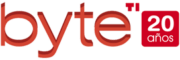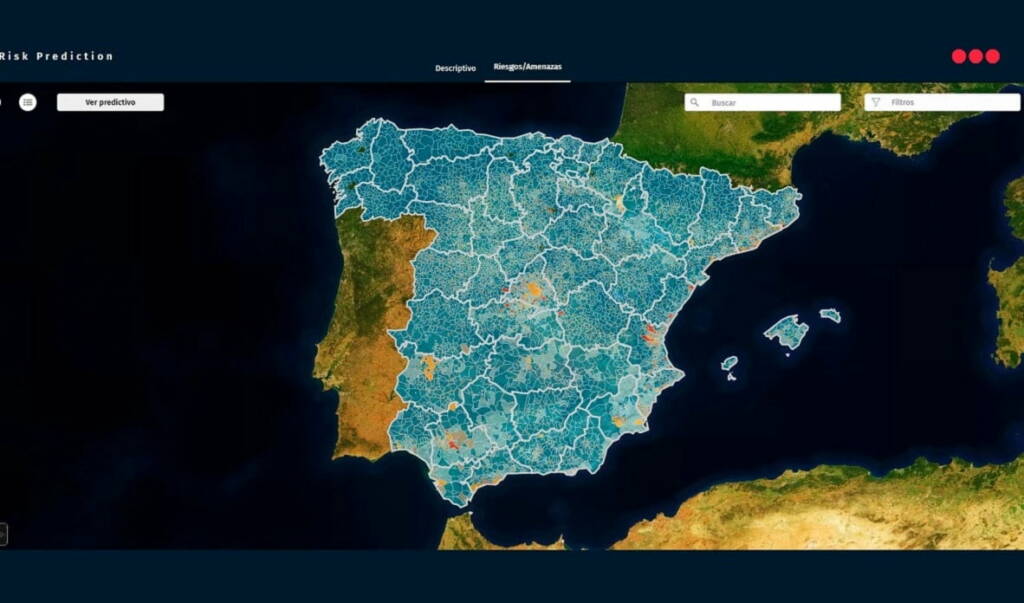El mercado espera la puesta en escena del nuevo sistema operativo de Microsoft en el que se potencia la productividad
Tras el fracaso y las críticas que suscitó Windows Vista, Microsoft se ha puesto las pilas para mejorar su sistema operativo y parece que lo ha conseguido. Lo primero que llama la atención de Vista se produce antes de que se ponga en marcha el software. Y es que, lo primero que se ha mejorado ha sido el arranque. Bastan unos pocos segundos para que el ordenador se ponga en funcionamiento. Este detalle hará que las críticas mejoren con respecto a su antecesor, al que se le acusaba de ser un producto demasiado lento y por tanto poco productivo.
Una vez que el sistema operativo entra en funcionamiento la interfaz sigue pareciéndose a la de Vista, aunque si nos fijamos más en detalle, la versión 7 tiene unas mejores características. La barra de tareas que aparece en la parte inferior de la pantalla ha mejorado considerablemente. Ya no es necesario estar apretando las teclas Alt + Tabulador para pasar de una aplicación abierta a otra. Y es que, en Windows 7, se puede mantener cualquier programa abierto en la barra de tareas para tenerlo siempre a un clic de distancia. Para volver a organizar los iconos en la barra de tareas, tan sólo hay que hacer un clic y arrástralos. Además, los iconos son más grandes y más fáciles de usar. Al desplazarnos por los iconos o aplicaciones abiertas en la barra de tareas se verán imágenes en miniatura de cada archivo o ventana que se abre en cada programa Si además pasamos el puntero del ratón sobre la imagen en miniatura, aparecerá una vista previa de pantalla completa de esa ventana. En el momento en que el cursor se encuentre fuera de la imagen en miniatura, ésta desaparecerá del modo de pantalla completa. Con esta característica Microsoft pretende que el usuario acceda de una forma mucho más rápida e intuitiva a las aplicaciones mejorando así la productividad.
Además, Microsoft ha tratado que las aplicaciones y utilidades que los usuarios emplean con mayor frecuencia se encuentren siempre a mano. Para que esto sea posible incorpora la nueva funcionalidad Jump List: Se trata de una cómoda manera de buscar rápidamente los archivos con los que el usuario estuvo previamente trabajando. Para ver los últimos archivos tan sólo hay que hacer clic en el icono de la barra de tareas. Para, por ejemplo, ver los últimos archivos de Word el usuario sólo tendrá que hacer clic con el botón secundario del ratón en el icono de la W y aparecerán los últimos documentos. Lo mismo ocurre con el resto de las aplicaciones.
Las ventanas
Son otra de las claves del nuevo Windows. El usuario podrá tener abiertas y viendo en pantalla hasta 50 ventanas. Con el nuevo W7 ya no es necesario cambiar el tamaño de las ventanas abiertas de forma manual para compararlas, simplemente se arrastra una ventana y se coloca a un lado de la ventana para completar la mitad de la pantalla. Se ajustan las ventanas a ambos lados y es más fácil que poder compararlas. Para ver todos los accesorios del escritorio, simplemente hay que mover el ratón hacia la parte inferior derecha del escritorio. De esta forma, todas las ventanas abiertas quedarán transparentes y el escritorio y los accesorios serán visibles al instante. Si queremos quitar todas las ventanas que tenemos a la vista excepto una, entonces solo hay que “coger” esa ventana y “agitarla”. Inmediatamente, el resto pasará a estar en la barra de tareas. Si la volvemos a agitar volvarán todas las ventanas a la posición en la que estaban.
Movilidad y virtualización
Sin duda, dos de los aspectos más importantes dentro de la informática de hoy en día son los de la movilidad y la virtualización. Microsoft ha hecho un especial hincapié a la hora de desarrollar su nuevo sistema operativo. Para empezar Virtual Desktop Infrastructure (VDI): Direct Access, ofrece una experiencia remota más avanzada con mejoras en presentación gráfica con soporte para varias pantallas, la utilización de voz para telefonía y aplicaciones con soporte para micrófono y mejoras en impresión. Además, Windows 7 simplifica la experiencia del usuario final en entornos de PC virtualizado, independientemente del sistema operativo o la configuración del PC local y permite la ejecución de aplicaciones antiguas esenciales para la empresa, tanto en Windows Vista como en Windows 7.
En cuanto a la movilidad, uno de los aspectos de W7 es que consume muy pocos recursos tanto en comparación con Vista como con XP. Gracias a ello, los ordenadores portátiles son los más beneficiados con el nuevo sistema operativo que verán cómo su batería se alarga de forma importante.
Además y dada la moda de los equipos táctiles Windows 7 viene perfectamente preparado para funcionar en estos equipos. No es una adaptación como ocurrió con Vista.
Administración de dispositivos
Estamos rodeados de aparatos de todo tipo: impresoras, teléfonos móviles, PDAs, cámaras, etc. Tanto con Vista como con XP se debían usar diversas pantallas para administrar distintos tipos de dispositivos. Sin embargo, con Windows 7 nos encontramos ante una sola pantalla de dispositivos e impresoras para conectar, administrar y usar cualquier impresora, teléfono y otros dispositivos disponibles. Esto es posible gracias a la nueva tecnología denominada Device Stage que mejora aun más la administración de dispositivos. Device Stage te ayuda a interactuar con cualquier dispositivo compatible conectado al equipo.
Redes
No podía faltar en un mundo interconectado la administración de las redes. Windows 7 ha mejorado significativamente esto. En la zona en la que normalmente aparecen los iconos, el reloj etc. (margen inferior derecho de la pantalla) nos encontramos con esta información. Desde el icono de redes, el susuario siempre tiene acceso con un solo clic a las redes disponibles, independientemente de que dichas redes estén basadas en Wi-Fi, banda ancha móvil, acceso telefónico o VPN corporativa.
Seguridad
Finalmente, la seguridad ha sido sensiblemente mejorada. Hasta tal punto que no es necesario instalar un antivirus (si se quiere sí) para estar protegidos. Y es que W7 incorpora la herramienta BitLocker to Go que asegura la protección de datos en discos internos y externos. Además, es una aplicación obligatoria de cifrado mediante Políticas de Grupo y guarda información para la restauración de datos en el Directorio Activo para facilitar la administración.
En definitiva, Microsoft ha sabido conjugar las virtudes y la eficiencia que tenía Windows XP con el atractivo y lo intuitivo de Vista. Ha mejorado sensiblemente la productividad y el consumo y ha dado en el clavo con su nuevo S.O.
Ficha Técnica
Microsoft Ibérica
P.º Club Deportivo, 1
28223 POZUELO DE ALARCON (MADRID)
Tel: 913 919 000
Fax: 913 919 001
Web: www.microsoft.com
Cuadro Claves
A favor:
– Rápidez de instalación y de arranque
– Virtualización
– Accesos más rápidos
En contra
– Falta por probar la eficiencia en la seguridad
Cuadro Puntuación
Tecnología: 5
Implementación: 5
Rendimiento: 5
(*PRODUCTO RECOMENDADO*)